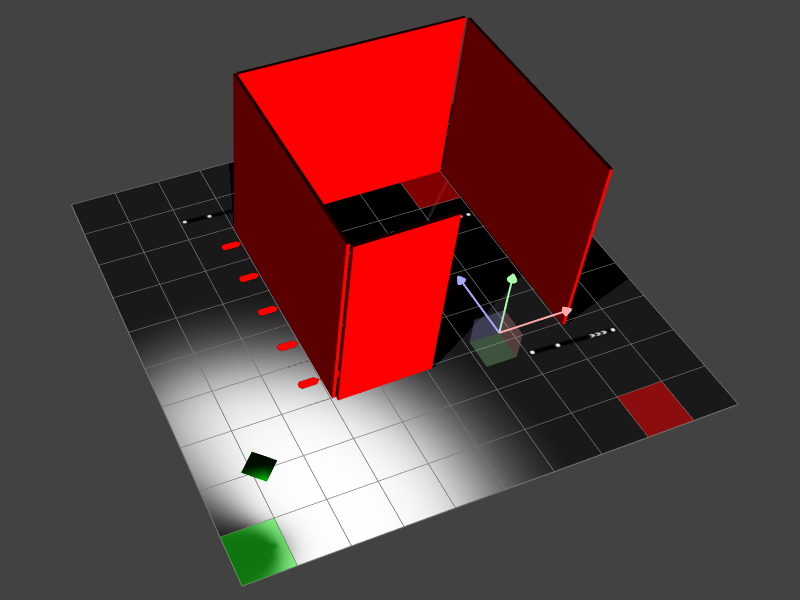用于安装跟踪区的房间可能有各种障碍物:墙壁、布景、设备、柱子等。它们会影响红外标记的可见度。
请注意!首先,需要加载房间模型,然后才放置基准杆。相反的顺序将导致跟踪质量和特征质量下降,最终Environment不正确!
房间模型准备
首先,您需要准备一个以
*.obj格式的障碍物几何图形描述的文件。为此,请使用常用软件,例如Blender、Autodesk Maya、3D Studio Max、Adobe Photoshop或各种CAD系统。房间模型应用
使用
Load occlusion model选项,可以加载房间墙壁等的三维图像。障碍物将在Environment编辑器中显示为红色隔墙。通过在窗口右侧输入坐标值,或通过移动图表本身上的轴来调整障碍物的位置和比例。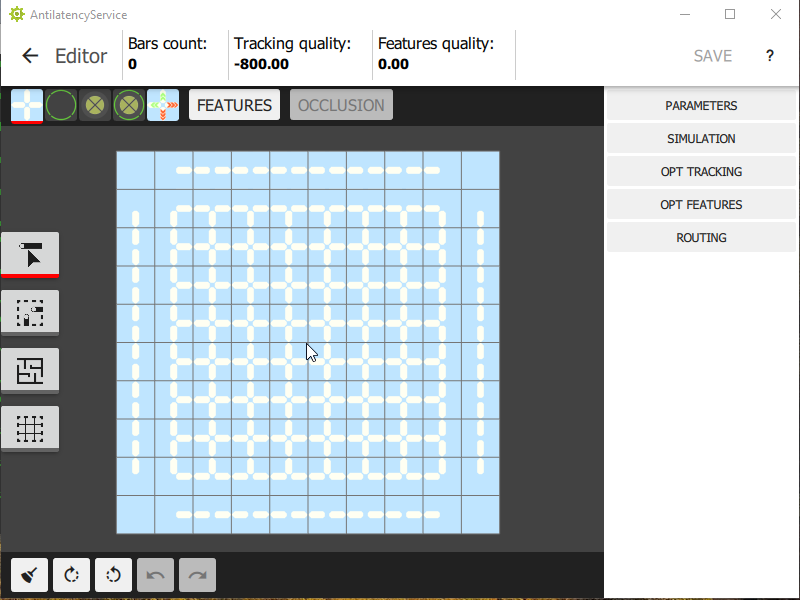
模型可以自由移动,改变其大小或高度。如果要删除障碍物模型,请单击
Clear occlusion。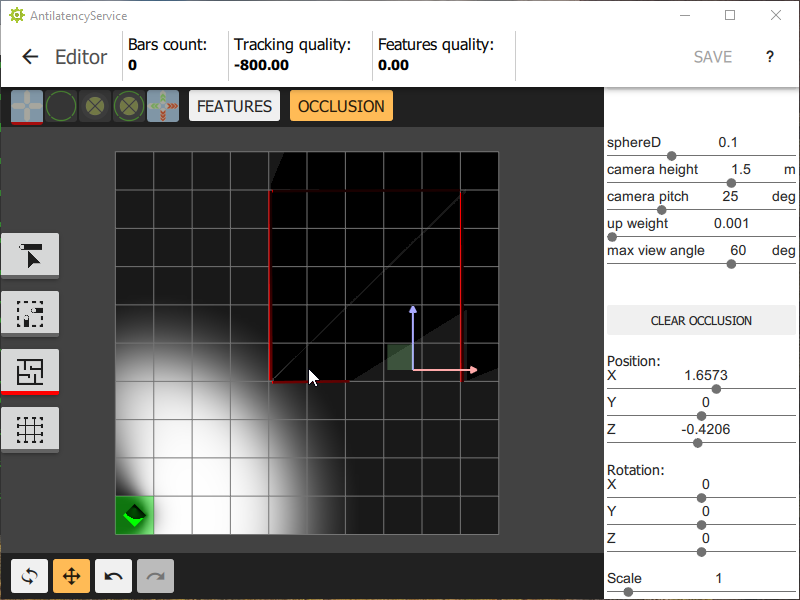
按住鼠标右键沿跟踪区旋转模型。
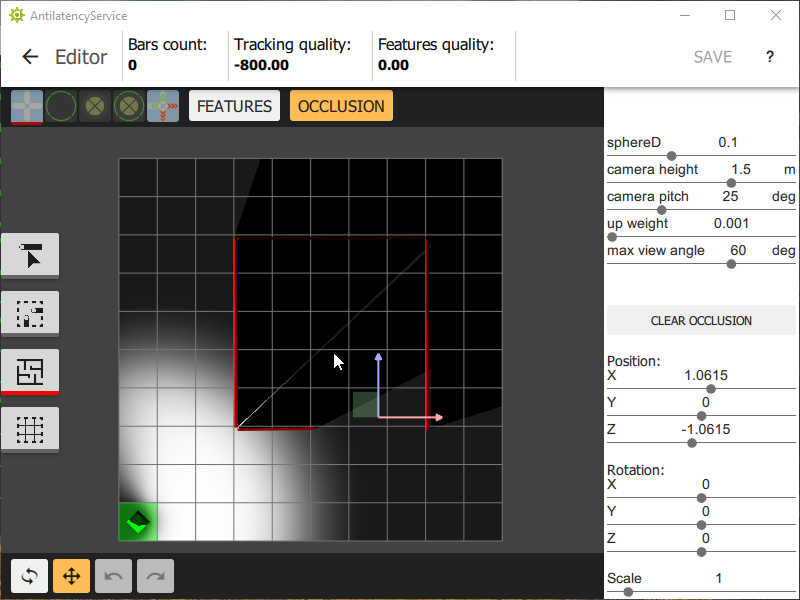
红外标记的可见度调整
上传房间模型后,AntilatencyService允许您评估障碍物将如何影响红外标记的可见度。包含跟踪器的单元以绿色高亮显示。正如我们所看到的,Environment的一部分被障碍物隐藏在跟踪器之外。放置基准杆时必须考虑到这一点。请注意,移动跟踪器时,“阴影”区的形状会发生怎样的变化。
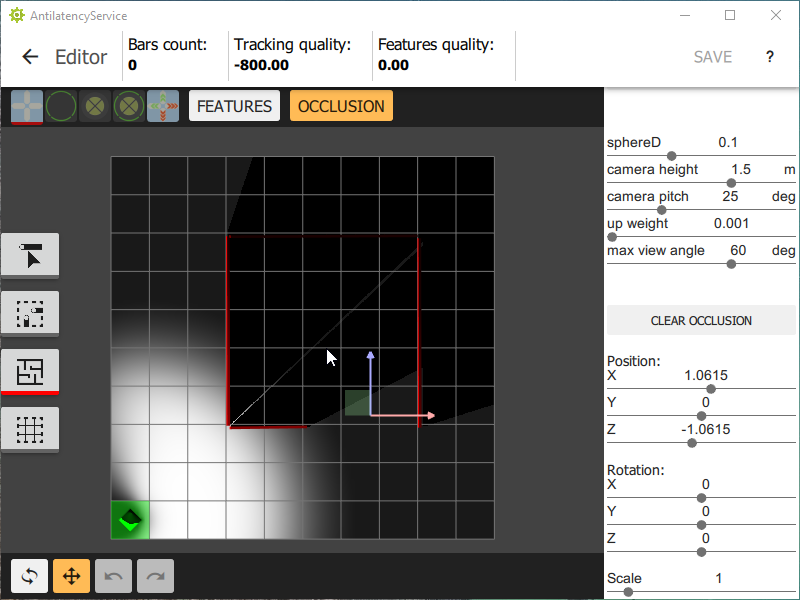
在某些情况下,房间中的障碍物会阻止您在其下方或上方布置基准杆。在这种情况下,请在Environment中使用单元锁定。本节将介绍跟踪区中障碍物的详细说明。